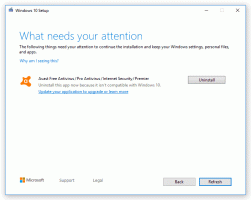Як очистити всі журнали подій у Windows 10

Часто, коли ви хочете усунути проблеми або перевіряти загальний стан системи в Windows 10, вам доводиться використовувати програму перегляду подій. Програма перегляду подій показує всі події Windows, які реєструються, такі як інформація, помилки, попередження тощо. Крім помилок, Windows реєструє цілком звичайні дії. Це ускладнює виявлення подій, пов’язаних із речами, які працюють не так, як очікувалося. Тому час від часу вам може знадобитися очищати журнал подій у Windows 10.
Очистіть усі журнали подій у Windows 10 вручну
Ви можете вручну очистити будь-який журнал подій, клацнувши його правою кнопкою миші та вибравши «Очистити журнал...» у меню правою кнопкою миші.
- Клацніть правою кнопкою миші кнопку Пуск або натисніть Виграти + X щоб відкрити Меню Win+X (меню досвідченого користувача) у Windows 10.
- Виберіть елемент Управління комп'ютером з контекстного меню.
- Перейдіть до «Керування комп’ютером» - «Системні інструменти» - «Перегляд подій» - «Журнали Windows»:
- Клацніть правою кнопкою миші на журналі, який потрібно очистити, і виберіть команду Очистити журнал... з контекстного меню:
Ви закінчили.
Очистіть усі журнали подій у Windows 10 за допомогою командного рядка
Ви можете швидко очистити всі журнали подій за допомогою спеціальної команди. Зробіть це наступним чином.
- Відкрийте ан підвищений командний рядок.
- Введіть або вставте таку команду:
для /F "tokens=*" %1 в ('wevtutil.exe el') DO wevtutil.exe cl "%1"
Це дасть наступний вихід:
- Відкрийте ан підвищений командний рядок.
- Введіть або вставте таку команду:
wevtutil el|more
Він видасть список доступних журналів.
Зверніть увагу на назву журналу, який потрібно очистити.
- Щоб очистити певний журнал, введіть таку команду:
wevtutil.exe cl log_name_here
Замініть частину log_name_here на назву журналу, який потрібно очистити. Наприклад, це очистить журнал «Програма»:
Додаток wevtutil.exe cl
Як очистити всі журнали подій за допомогою PowerShell
- Відкрийте PowerShell як адміністратор (подивіться як).
- Введіть або скопіюйте та вставте таку команду в PowerShell:
wevtutil el | Foreach-об'єкт {wevtutil cl "$_"} - Натисніть Enter. Зачекайте кілька секунд, поки всі журнали будуть очищені. Тепер ви можете вийти з PowerShell, ввівши Exit.
Це воно.